Anpassa ordlistorna i Stavningskontrollen
När du kör Stavningskontrollen används både den personliga ordlistan och huvudordlistan. Du kan redigera din ordlista och ange huvudordlista.
Du kan köra Stavningskontrollen med eller utan din ordlista. Du kan också ta bort ord från din ordlista, importera en annan användares ordlista och exportera din ordlista så att den blir tillgänglig för andra användare. När du importerar en annan användares ordlista kan du välja om du vill lägga till den importerade ordlistan till din ordlista, eller skriva över din ordlista med den importerade ordlistan.
Stavningskontrollen bestämmer automatiskt huvudordlistan till standardspråket som är angivet på ditt system. Du kan ändra språkområde för huvudordlistan som används varje gång Stavningskontrollen startas, eller bara för den aktuella sessionen.
Kör Stavningskontrollen utan Personlig ordlista
-
Klicka på Alternativ i dialogrutan Stavningskontroll.
-
Välj Personlig ordlista som Kategori.
Figur 10-8 Dialogrutan Personlig ordlista
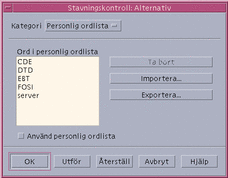
-
Avmarkera kryssrutan Använd personlig ordlista.
-
Klicka på OK om du vill spara ändringarna och stänga dialogrutan.
Stavningskontrollen körs nu med bara huvudordlistan.
Ta bort ett ord från den personliga ordlista
-
Klicka på Alternativ i dialogrutan Stavningskontroll.
-
Välj Personlig ordlista som Kategori.
-
Markera ordet i listan.
Om du vill markera mer än ett ord markerar du det första ordet och håller ned Skift och klickar (eller håller ned Ctrl och klickar) när du markerar de andra orden. Du kan markera ord som står bredvid varandra genom att dra pekaren över dem.
-
Klicka på Ta bort om du vill ta bort ordet från listan.
-
Klicka på OK om du vill spara ändringarna och stänga dialogrutan.
Importera en annan användares personliga ordlista
-
Klicka på Alternativ i dialogrutan Stavningskontroll.
-
Klicka på Importera i dialogrutan Stavningskontroll:
Dialogrutan Importera visas.
Figur 10-9 Dialogrutan Stavningskontroll: Import
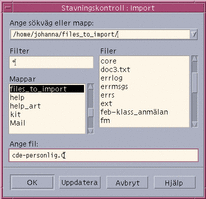
-
Markera den ordlista som du vill importera i listan Filer, eller skriv ordlistans namn i fältet Ange fil.
-
Tryck på Retur eller klicka på OK.
Obs!Du kan också dubbelklicka på ordlistans namn i dialogrutan.
-
I dialogrutan som visas väljer du om du vill lägga till den importerade personliga ordlistan i din personliga ordlista, eller skriva över din personliga ordlista med den importerade ordlistan.
Exportera din personliga ordlista
-
Klicka på Alternativ i dialogrutan Stavningskontroll.
-
Klicka på Exportera i dialogrutan Stavningskontroll:
Dialogrutan Exportera visas.
Figur 10-10 Dialogrutan Stavningskontroll: Export
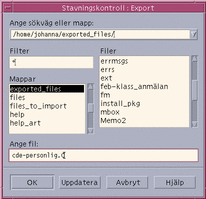
-
Markera den ordlista som du vill exportera i listan Filer, eller skriv ordlistans namn i fältet Ange fil.
-
Tryck på Retur eller klicka på OK.
Obs!Du kan också dubbelklicka på ordlistans namn i dialogrutan.
Nu kan andra användare importera din ordlista. Du kan skicka din egen ordlista till andra användare eller upplysa dem om var den finns i filsystemet.
Ange språkområde för den aktuella ordlistan
-
Klicka på Alternativ i dialogrutan Stavningskontroll.
-
Välj Huvudordlista som Kategori.
Dialogrutan för Huvudordlista visas.
Figur 10-11 Dialogrutan för Huvudordlista
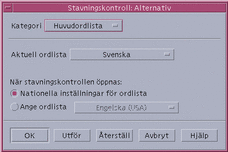
-
Välj det språkområde som du vill använda som Aktuell ordlista.
Obs!Den här språkområdesinställningen gäller bara den aktuella sessionen i Stavningskontrollen. Nästa gång du startar om Stavningskontrollen körs den med standardspråkområdet.
-
Klicka på OK om du vill spara ändringarna och stänga dialogrutan.
Ange språkområde för standardordlistan
-
Klicka på Alternativ i dialogrutan Stavningskontroll.
-
Välj Huvudordlista som Kategori.
-
Ange önskat språkområde:
-
Om du vill att huvudordlistan ska matcha språk som är standard på ditt system, väljer du nationella inställningar för ordlista.
-
Om du vill åsidosätta systemets standardspråk markerar du Ange ordlista och väljer önskat språkområde.
-
-
Klicka på OK om du vill spara ändringarna och stänga dialogrutan.
- © 2010, Oracle Corporation and/or its affiliates
